-
Gesamte Inhalte
1.278 -
Registriert seit
-
Letzter Besuch
Beiträge erstellt von eXOs
-
-
nein das denke ich nicht. Meldung:
HTTP 400 - Ungültige Anforderung
-
Ob der Eintrag 127.0.0.1 localhost am Problemsystem vorhanden ist kann ich nich sagen, habe keinen Zugriff mehr. Er wir aber scheinbar auch nicht benötigt. Hab es getestet an einem anderen System.
Was ich sagen kann ist dass ein ping auf die 127.0.0.1 beantwortet wurde und der ping auf localhost ebenfalls von 127.0.0.1 beantwortet wurde.
-
Im Internetinformationsdienste-Manager unter den Eingenschaften Deiner Website -> Registerkarte 'Website' -> IP-Adresse. 'Keine zugewiesen' bedeutet, dass die Site an allen Adressen (also auch 127.0.0.1) lauscht.
Ok, danke, dann war ich richtig. Hatte aber keine auswirkung :confused:
-
Hmm..? Wenn das alles offen ist - schon mal dran gedacht, dass sich jemand in dein Netzwerk gehackt haben könnte? ......
Ist denn der DHCP-Dienst auf dem Router aktiviert? ...
Manfred hat doch geschrieben:
...DHCP ist auf dem Router eingeschaltet und 6 Adressen freigegeben !
Aber wenn nur 6 IPs vergeben werden können und die jetzt tatsächlich alle belegt wären weil sich jemand eingehackt hat... Im Router gibts bestimmt ein Status der die "Connected Devices" anzeigt. Kannst ja mal schauen
-
Hi zusammen,
wenn ich http://localhost oder http://127.0.01 eingebe kommt nix. Mit http://%computername% geht es
habe folgendes gefunden:
http://www.mcseboard.de/windows-forum-ms-backoffice-31/iis-install-localhost-funzt-122534.html
http://www.mcseboard.de/windows-forum-lan-wan-32/localhost-gefunden-78768.html
Bringt mich beides nicht weiter. Wobei ich mir beim zweiten Link nicht ganz sicher bin, wo ich die IPs eintragen kann.
Ggf. reicht es mir auch, herauszufinden auf welcher IP der IIS lauscht
Jemand ne Idee?
-
Poste doch mal nen ipconfig /all
-
Wie genau lautet eigentlich die meldung die der Absender bekommt? Keine nUmmer und nichts?
-
Wenn du intern ne Mail an den Account schickst geht es?
-
Hi,
danke für den Link. Sollte keine dauerhafte geschichte sein. Wir werden demnächst noch ein paar Lizenzen VMWorkstation kaufen. "Demnächste" ist nur noch nicht genau definiert :-(
-
Hi,
ist ne verschlüsselung aktiviert?
-
Hi,
Die angegebene Adresse war aber schon mal erreichbar?
-
Hi grizzly999,
hast recht, ist unverständlich. Hier nochmal:
Wenn ich den Server 2008 normal starte (also ohne die deaktivierte prüfung auf Treibersignierung) kann ich VM-Ware Server nicht starten.
Das heißt, wenn ich den VMWareServer verwenden will muss ich den Server 2008 mit ausgeschalteter Treibersignaturprüfung starten - also beim Systemstart F8 drücken und die Option wählen. Nun wollte ich wissen, ob ich in der Boot.ini einen Parameter hinzufügen kann, damit der Server immer ohne diese Prüfung startet?
-
Hallo zusammen,
melde mich auch mal wieder und hab direkt ne Frage:
Ich habe hier ein testServer mit W2K8 auf dem der VMWare-Server läuft. Dieser startet aber nur, wenn die Treibersignaturprüfung deaktiviert ist. Um nicht nicht immer Beim Systemstart die Option manuell zu wählen hab ich mich gefragt ob diese Option nicht auch in der Boot.ini mitgegeben werden kann?
Danke mal Vorab!
-
Hallo zusammen,
hab hier einen XP Home bei dem ich die MS-Updates nicht installiert bekomme, also nicht über die Updsateseite. Als Fahlercode bekomme ich 0x8007F06B - dazu finde ich aber so gut wie gar nix.
Hat einer ne Idee?
Danke im Voraus
-
Hi,
auf jedenfall ist es wohl auch davon abhängig welche AA zuständig ist. 2004 habe ich die Info bekommen dass der MCSA/E nichts auf dem Arbeitsmarkt bringen würde und deshalb wird auch keiner bezahlt. Stattdessen durfte ich ein sinnloses Bewerbungstraining machen das eine ganze Woche ging :suspect:
-
Servus,
das nennt sich "Multitasking" :D - sorry, nun mal im ernst.
- Klickt er die eMailadressen im Web an? Oder spielt das keine Rolle?
- was passier wenn er in David10 "neue - Email" versucht?
- Schonmal Virenscanner laufen lassen?
- Sind die IEs alle leer? Oder kommt die startseite?
-
Off-Topic:...
Arcor
...
er hat doch gesagt ne GUTE alternative :D
Wir sind auch bei QSC und ich finde das preis / Leistungsverhältnis ebenfalls gut. -
Installiere MacOS. :)
spar dir deine kommentare wenn du nichts zu sagen hast - danke
–
Noch jemand ne idee?
-
hmm...wenn ich den Admin anmelde geht es übrigends auch nicht
-
Geht interessanter (und ****erweise) auch nicht. Allerdings kann es nichts mit rechten zu tun haben da der eigentliche User jetzt mal admin ist
-
Das würde ja auf fehlende Rechte hindeuten, aber dann dürfte es auch nicht funktionieren, wenn Du es mit "Start - Ausführen" versuchst.
Richtig erkannt
Wie ist es denn, wenn Du die betreffene EXE im Explorer doppelklickst?
Nein, geht auch nicht
Mit dem was ich oben geschrieben habe, also das "Ausführen als..." geht, wollte ich nur darauf hindeuten dass wenn es was mit der GUI zu tun hat, dann nur mit der des Users
-
Kleines Update:
Wenn ich es mit "Ausführen als..." versuche und den Admin nehme dann geht es auch auf.
-
Unter Garantie nicht. Das ist ganz offensichtlich, daß die Links nicht stimmen. Wahrscheinlich wurden die Programmverzeichnisse nach der Installation verschoben oder so. Einfachste Lösung: Windows Startmenü im Explorer öffnen, dann in einem anderen Explorerfenster bis zu der gewünschten .EXE navigieren, dann diese mit der rechten Maustaste anklicken, und rüber ins Startmenü ziehen. Rechte Maustaste loslassen und aus dem erscheinenden Kontextmenü "Verknüpfung hier erstellen" auswählen.
Nochwas hierzu: Ich habe den Pfad zu der jeweiligen Datei aus den Eigenschaften der verknüpfung kopiert um diese dann über Start - Ausführen zu starten!
Garantie hin oder her: DIE PFADE STIMMEN!
-
Hallo Leo,
verweisen denn die Verlinkungen an die richtigen Stellen?
Hatte ich vergessen zu schreiben - Ja, Pfad stimmt. Wenn er nicht stimmt kommt normalerweise auch die Meldung dass da was nicht gefunden wurde


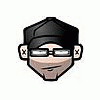
IIS localhost und IP geht nicht, Rechnername geht
in Windows Server Forum
Geschrieben
Es geht um eine Anwendung der es normalerweise eagl ist ob über http://localhost,'>http://localhost, http://127.0.0.1'>http://127.0.0.1 oder über http://%computername%'>http://%computername%'>http://%computername% zugegriffen wird.
Wie gesagt, habe nun keinen Zugriff mehr.
Im Grund reich es dass es über http://%computername% funktioniert.
In der StandardConfig der Anwendung ist eben http://localhost gesetzt. Diese startet einen Diesnt der aber nur startet, wenn er ein bestimmtes Skript erreichen kann. Das war eben nicht möglich.
Also will ich eigentlich nur herausfinden woran es lag, dass die Seite nur unter http://%computername% angezeigt wurde, nicht aber über http://localhost, http://127.0.0.1